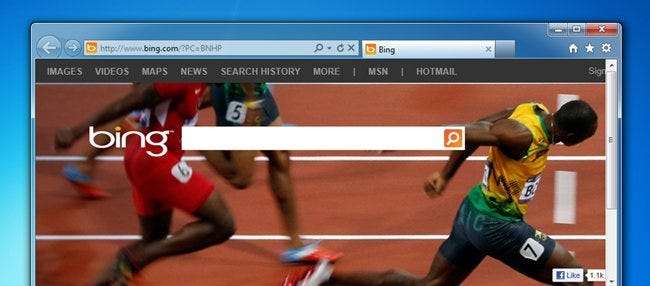
¿Ha notado que su navegador IE9, que suele ser rápido, se ralentiza o incluso se bloquea? Los complementos, las extensiones e incluso los datos de navegación innecesarios pueden ralentizar su navegador o hacer que se bloquee. A continuación, le indicamos cómo solucionarlo.
Nota: Internet Explorer 9 es mucho más rápido que las versiones anteriores e incluso que otros navegadores; de hecho, a veces se te pedirá que deshabilites un complemento que ralentiza el inicio del navegador. Aún así, es útil saber cómo limpiar las cosas por su cuenta.
Deshabilitar y quitar complementos
Para deshabilitar complementos, haga clic en el ícono de ajustes en el lado derecho de la barra de pestañas y seleccione Administrar complementos en el menú desplegable.
NOTA: También puede abrir el menú presionando Alt + X.

Aparece el cuadro de diálogo Administrar complementos. Hay cuatro tipos de complementos: barras de herramientas y extensiones, proveedores de búsqueda, aceleradores y protección de seguimiento. Haga clic en el tipo de complementos que desea ver en la lista Tipos de complementos en el panel izquierdo.
Puede ordenar los complementos en cada categoría seleccionando una opción de la lista desplegable Mostrar en la parte inferior del panel Tipos de complementos o haciendo clic en los encabezados de las columnas en el panel derecho.
Los complementos de barras de herramientas y extensiones son barras de herramientas adicionales que se agregan al navegador, como el Barra de herramientas de Google y el barra Bing y extensiones, que añaden funcionalidad al navegador, como el Trituradora de papel complemento y el Tema oficial de Weatherbug IE . También hay controles Active X, como Adobe Flash Player, y Browser Helper Objects, que son complementos que permiten que IE procese tipos adicionales de datos directamente en el navegador, como el complemento Adobe Acrobat que le permite abre archivos PDF en el navegador.
Para deshabilitar una barra de herramientas o una extensión, seleccione el complemento de la lista y haga clic en Deshabilitar.
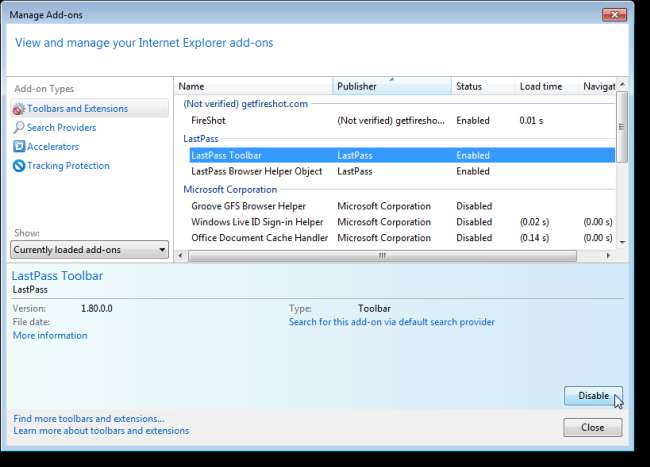
En algunos casos, puede haber complementos relacionados que también se deshabilitarán y aparecerá el siguiente cuadro de diálogo. Para deshabilitar todos los complementos relacionados, asegúrese de que todas las casillas de verificación estén seleccionadas y haga clic en Deshabilitar.
NOTA: Puede anular la selección de un complemento que no desea deshabilitar haciendo clic en la casilla de verificación para que NO haya ninguna marca de verificación en la casilla.
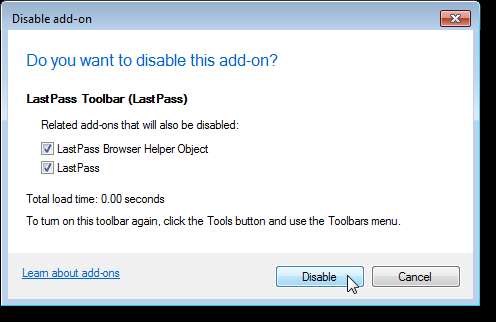
NOTA: También puede desactivar un complemento haciendo clic derecho sobre él y seleccionando Desactivar en el menú emergente.
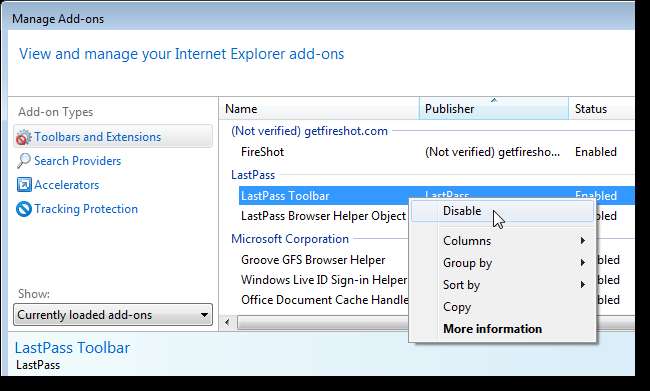
Si desea eliminar o desinstalar un complemento, eso es un poco más complicado. Para algunos complementos, hay un botón Desactivar pero ningún botón Eliminar (o la opción Eliminar en el menú contextual). Si no hay ningún botón u opción Eliminar, el complemento no se puede eliminar desde IE. Debe desinstalar el complemento en la lista Programas y características del Panel de control.
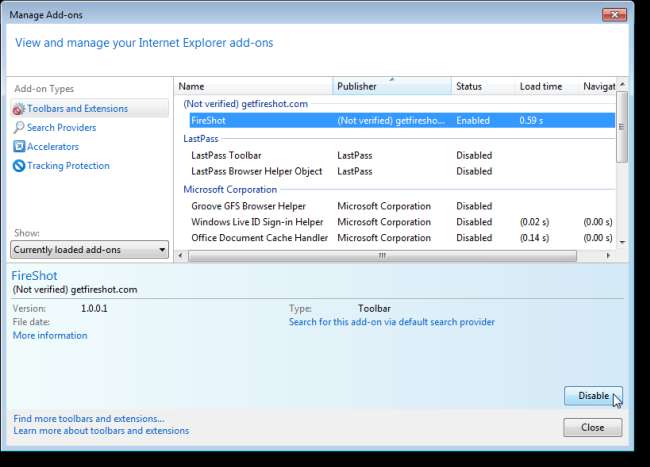
Abra el Panel de control y haga clic en la categoría Programas y luego en el elemento Programas y características. Si está mostrando los elementos del Panel de control con iconos pequeños o grandes, haga clic en el elemento Programas y características en la pantalla principal del Panel de control. Seleccione el complemento de la lista en el panel derecho y haga clic en Desinstalar.
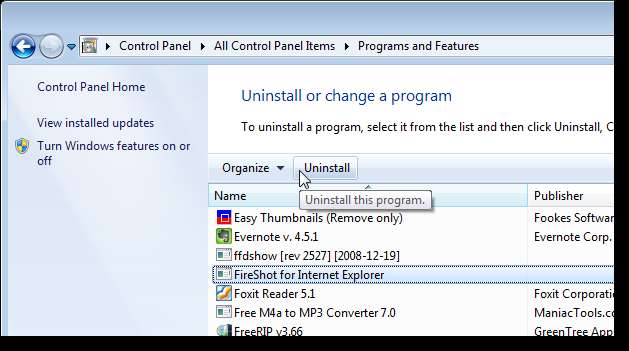
Los complementos de proveedores de búsqueda le permiten agregar diferentes proveedores de búsqueda a IE. Cualquiera que sea el proveedor de búsqueda seleccionado como predeterminado, se utiliza para realizar búsquedas en términos ingresados en la barra de direcciones. Bing es, por supuesto, el proveedor de búsqueda predeterminado inicial en IE. Sin embargo, puede instalar otros proveedores de búsqueda , como Búsqueda de Google y seleccione un proveedor predeterminado diferente.
Los proveedores de búsqueda son fáciles de desactivar o desinstalar desde IE. Haga clic con el botón derecho en el proveedor de búsqueda en la lista y seleccione Deshabilitar sugerencias para deshabilitarlo o Eliminar para desinstalarlo.
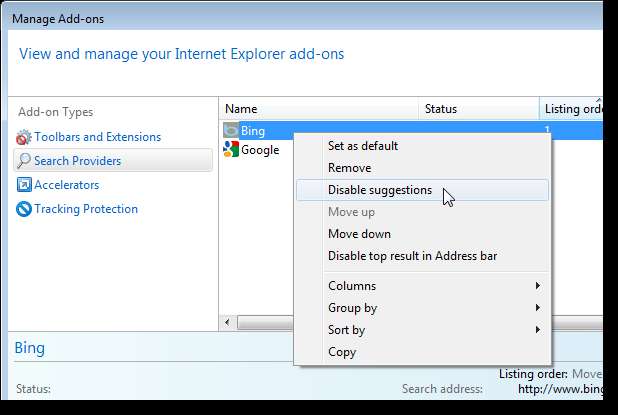
Los aceleradores son complementos que acortan el tiempo necesario para realizar determinadas tareas, como buscar una dirección en un mapa o enviar texto por correo electrónico desde una página web. Para usar un acelerador, seleccione texto en una página web, haga clic con el botón derecho y seleccione la acción en el menú emergente. También puede hacer clic en el botón de flecha que se muestra justo debajo de la selección para acceder al menú Aceleradores.
NOTA: también puede instalar aceleradores adicionales , como Leelo después y Mapa con MapQuest .
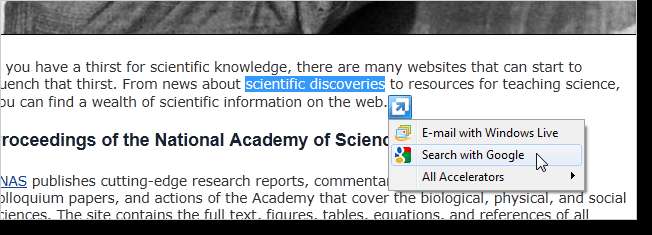
Para deshabilitar un acelerador, selecciónelo de la lista y haga clic en Deshabilitar.
NOTA: También puede desinstalar fácilmente un acelerador seleccionando el acelerador y haciendo clic en Eliminar.
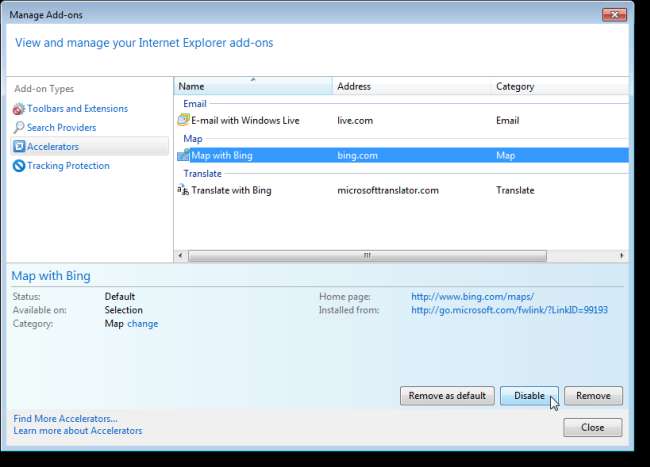
Los complementos de Protección de seguimiento le permiten suscribirse a "listas de protección". Estas listas bloquean elementos, como cookies de terceros, en páginas web como publicidad en línea y tecnologías de marketing que lo rastrean y lo perfilan mientras navega por la web.
Para deshabilitar una lista de protección de rastreo, seleccione el nombre de la lista y haga clic en Deshabilitar. Para eliminar una lista de protección de seguimiento, seleccione la lista y haga clic en Eliminar.
NOTA: Puede deshabilitar o eliminar una lista de protección de rastreo haciendo clic derecho sobre ella y seleccionando Deshabilitar o Eliminar en el menú emergente.
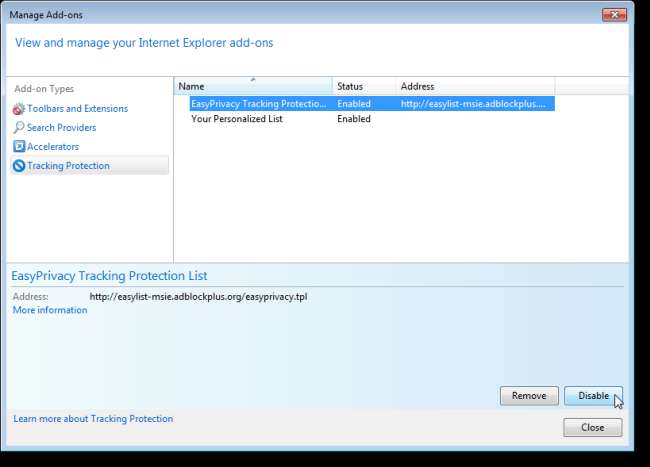
Cuando deshabilita un complemento en cualquiera de las cuatro categorías, el botón Deshabilitar se convierte en un botón Habilitar. Puede volver a habilitar cualquier complemento haciendo clic en el botón Habilitar.
Eliminar el historial de descargas y navegación
Para eliminar su historial de navegación, haga clic en el icono de engranaje en el lado derecho de la barra de pestañas y seleccione Seguridad | Elimina el historial de navegación del menú desplegable.
NOTA: También puede presionar Ctrl + Shift + Supr para abrir el cuadro de diálogo Eliminar historial de exploración.
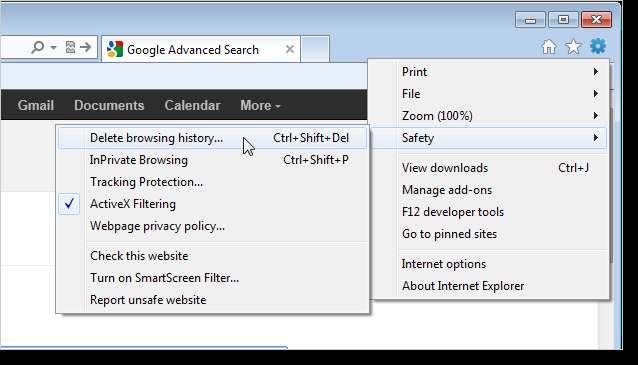
Aparece el cuadro de diálogo Eliminar historial de exploración. Seleccione la casilla de verificación Historial para que haya una marca de verificación en la casilla. Haga clic en Eliminar.
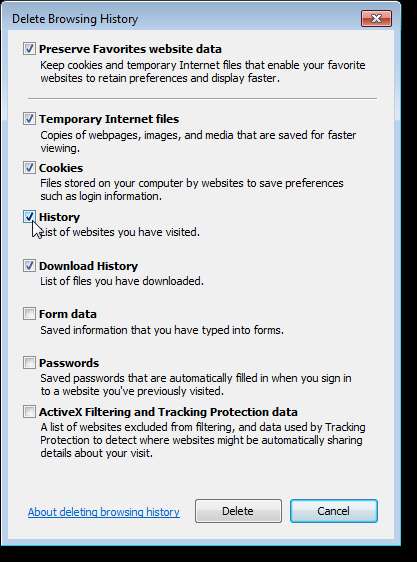
Para eliminar su historial de descargas, haga clic en el ícono de ajustes en el lado derecho de la barra de pestañas y seleccione Ver descargas en el menú desplegable.
NOTA: También puede presionar Ctrl + J para abrir el cuadro de diálogo Ver descargas.
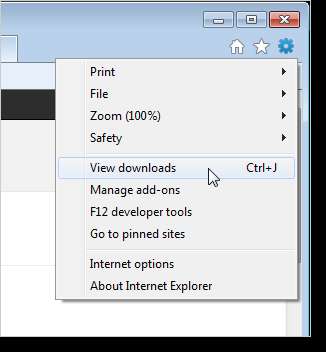
Para eliminar un elemento específico que descargó, mueva el mouse sobre el elemento de la lista y haga clic en la X roja en la esquina superior derecha del elemento resaltado.
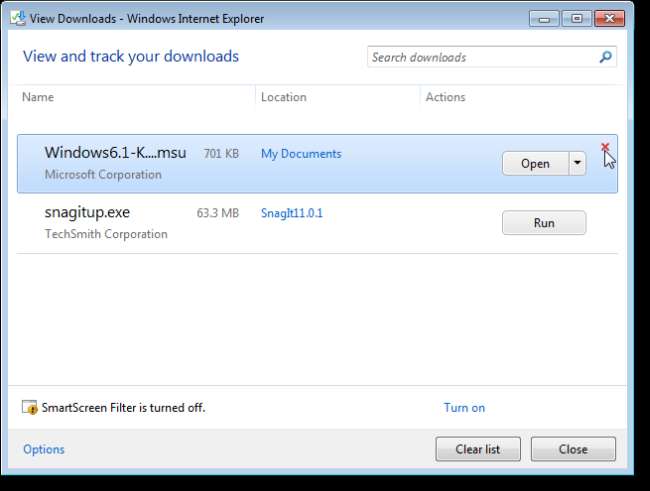
Para eliminar todos los elementos de la lista de descargas, haga clic en Borrar lista en la parte inferior del cuadro de diálogo Ver descargas.
Haga clic en Cerrar una vez que haya eliminado los elementos deseados de la lista.

Eliminar el historial de descargas y exploración mediante un método alternativo
También puede eliminar su historial de descargas junto con otros datos de navegación desde el cuadro de diálogo Eliminar historial de navegación. También se puede acceder al cuadro de diálogo Eliminar historial de exploración haciendo clic en el icono de engranaje en el lado derecho de la barra de pestañas y seleccionando Opciones de Internet en el menú desplegable.
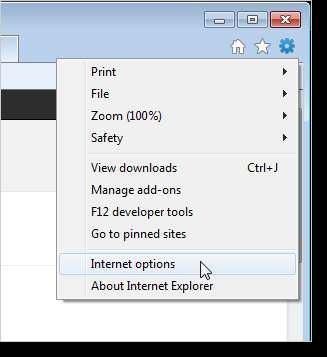
En la pestaña General del cuadro de diálogo Opciones de Internet, haga clic en Eliminar en la sección Historial de exploración.
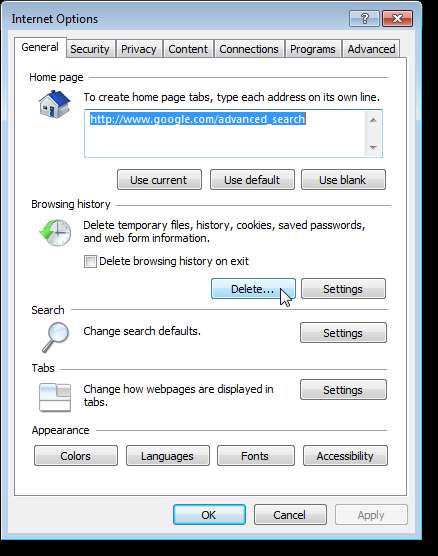
En el cuadro de diálogo Eliminar historial de exploración, haga clic en la casilla de verificación de cada tipo de datos de exploración que desee eliminar.
Además de eliminar el historial de navegación y el historial de descargas, también puede eliminar las cookies almacenadas en su computadora y el caché de su navegador. El caché almacena información sobre las páginas web que visita para que se carguen más rápidamente en el futuro. Para borrar su caché, seleccione Archivos temporales de Internet en el cuadro de diálogo Eliminar historial de exploración. Para borrar completamente la caché, asegúrese de desmarcar la casilla de verificación Conservar los datos del sitio web favoritos.
Haga clic en Eliminar una vez que haya realizado sus selecciones.
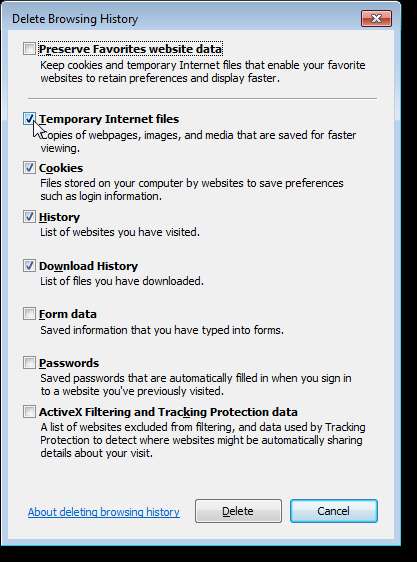
Elimina automáticamente el historial de exploración al cerrar IE9
Puede elegir que IE9 elimine automáticamente su historial de navegación cada vez que lo cierre. Para hacer esto, haga clic en el ícono de ajustes en el lado derecho de la barra de pestañas y seleccione Opciones de Internet en el menú desplegable.
En la pestaña General del cuadro de diálogo Opciones de Internet, seleccione la casilla de verificación Eliminar el historial de exploración al salir para que haya una marca de verificación en la casilla.
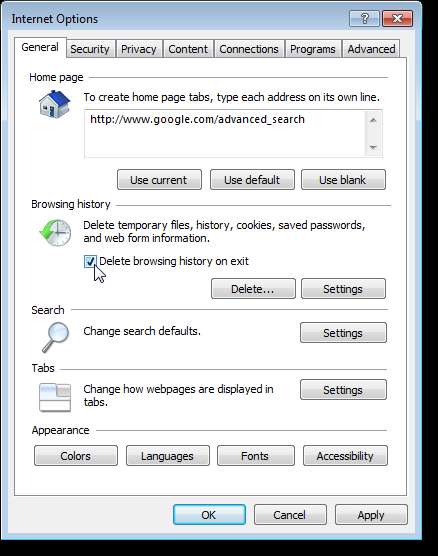
También puede decirle a IE9 cuántos días desea que guarde su historial de navegación. Para hacer esto, haga clic en Configuración en la sección Historial de exploración.
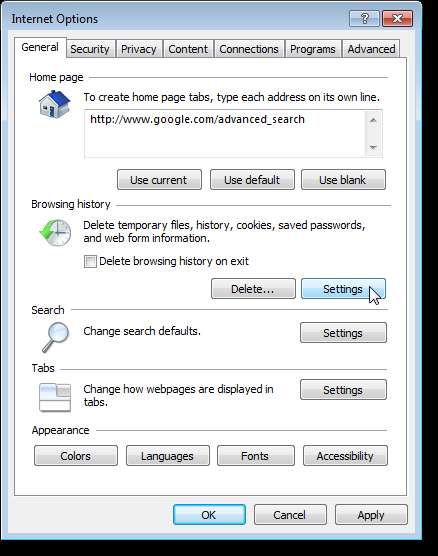
Si no desea que IE9 guarde ningún historial de navegación en el futuro, ingrese "0" (sin las comillas) en el cuadro de edición Días para mantener las páginas en el historial en el cuadro de diálogo Configuración de historial y archivos temporales de Internet. Esto entra en vigor para cualquier página web que visite en el futuro. Para eliminar cualquier historial de navegación anterior, siga los pasos que describimos anteriormente.
También puede especificar cuándo IE9 debe buscar versiones más nuevas de las páginas almacenadas en su caché, cuánto espacio en disco usar para el caché y dónde almacenar el caché. Una vez que haya realizado sus selecciones, haga clic en Aceptar para cerrar el cuadro de diálogo.
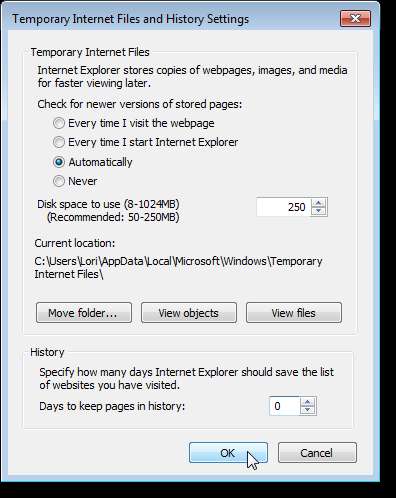
También puede eliminar los archivos temporales de Internet cuando cierra IE9. Para hacer esto, haga clic en la pestaña Avanzado en el cuadro de diálogo Opciones de Internet. Desplácese hacia abajo hasta encontrar la sección Seguridad en la lista Configuración. Seleccione la casilla de verificación Vaciar archivos temporales de Internet cuando el navegador esté cerrado para que haya una marca de verificación en la casilla.
Haga clic en Aceptar cuando haya realizado todos los cambios para cerrar el cuadro de diálogo Opciones de Internet.
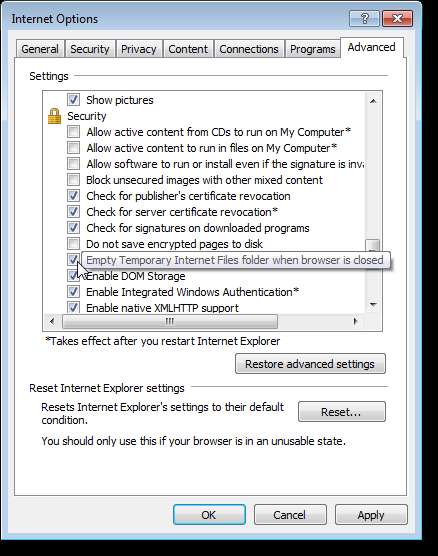
¡Disfruta de una navegación más rápida con IE9!







